Hướng dẫn điều chỉnh cỡ chữ trên iPhone cực chi tiết

Nội dung
Điều chỉnh cỡ chữ trên iPhone là một tính năng quan trọng giúp hiển thị trên màn hình phù hợp với nhu cầu sử dụng. Bạn có thể thực hiện việc này dễ dàng thông qua bài viết sau.
Các cách điều chỉnh cỡ chữ trên iPhone
Trước hết, chúng ta hãy cùng khám phá các phương pháp sau để có thể nhanh chóng điều chỉnh cỡ chữ trên iPhone.
1. Dùng tay Zoom
Phương pháp Zoom và thao tác tay trên iPhone cho phép người dùng tăng giảm kích thước font chữ trên màn hình bằng cách sử dụng tính năng Zoom và đơn giản là thao tác bằng tay. Khi kích hoạt tính năng Zoom, người dùng có thể thu nhỏ hoặc phóng to màn hình bằng cách đơn giản là kéo hai ngón tay cách xa hoặc gần nhau trên màn hình. Tính năng này không chỉ giúp người dùng tùy chỉnh kích thước font chữ, mà còn hỗ trợ trong việc đọc các bài báo, trang web, tài liệu PDF, hay xem hình ảnh và video một cách dễ dàng và thuận tiện hơn.
Lưu ý: phương pháp phóng to, thu nhỏ font chữ bằng thao tác dùng tay Zoom chỉ có thể sử dụng trên trình duyệt trên iPhone.

2. Sử dụng Cài đặt trong iPhone
-
Bước 1: Vào Cài đặt > Chọn Màn hình & Độ sáng.
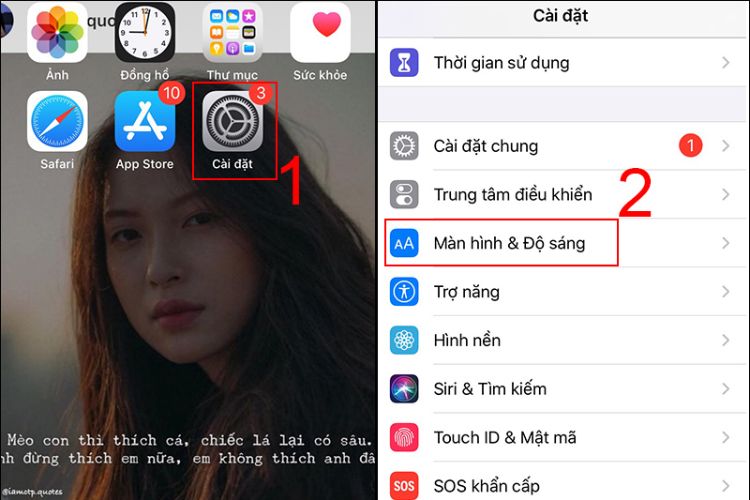
-
Bước 2: Chọn Cỡ chữ > Kéo dấu chấm tròn sang bên phải để phóng to font chữ và ngược lại kéo sang bên trái để thu nhỏ font chữ. Bạn có thể bấm vào “Chữ đậm” trong phần Màn hình & Độ sáng để tô đậm chữ.
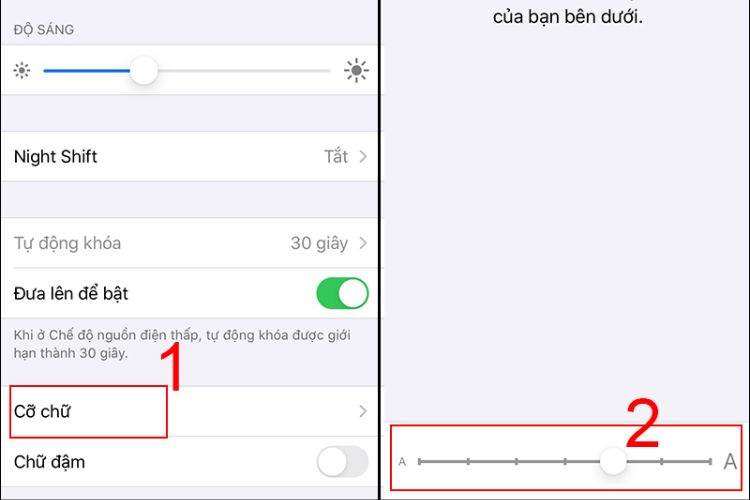
3. Điều chỉnh cỡ chữ bằng Trợ năng
-
Bước 1: Vào Cài đặt > Chọn Trợ năng.
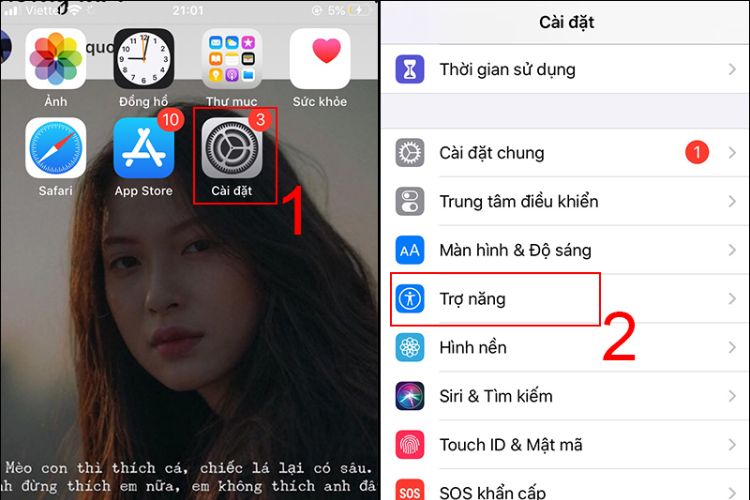
-
Bước 2: Chọn Màn hình & Cỡ chữ > Chọn Chữ lớn hơn.
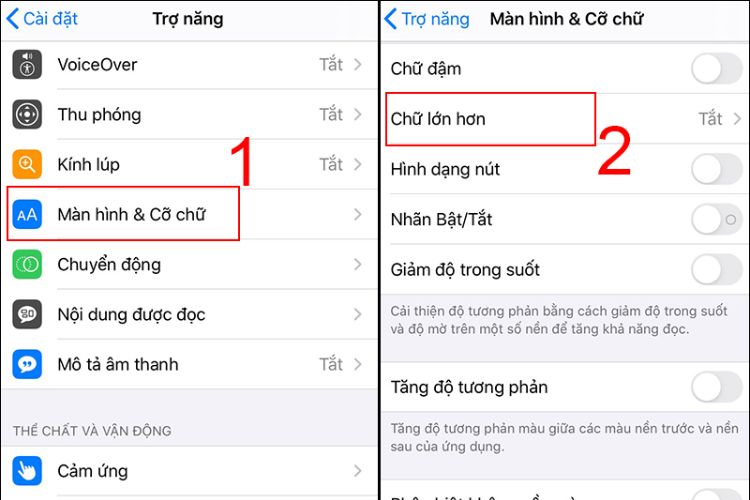
-
Bước 3: Nhấn vào Kích cỡ Trợ năng Lớn hơn > Kéo dấu chấm tròn sang bên phải để phóng to font chữ và ngược lại kéo sang bên trái để thu nhỏ font chữ.
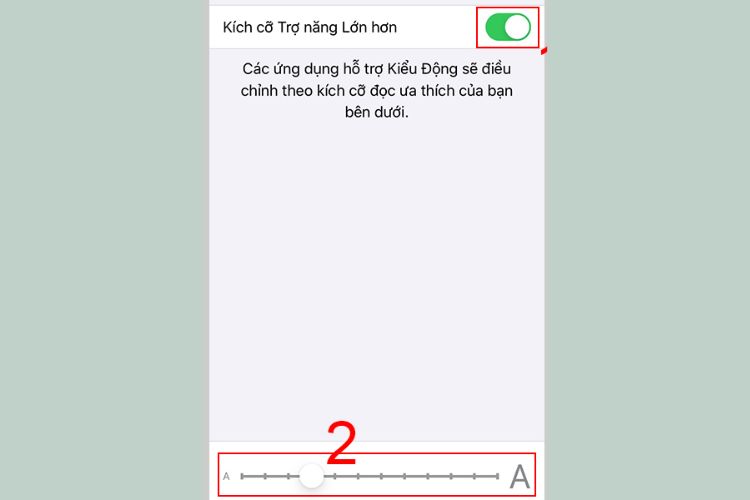
Lưu ý: Nếu muốn chữ trên iPhone trông rõ ràng và đậm hơn, bạn có thể kích hoạt tính năng "Chữ đậm" trong mục Trợ năng. Tuy nhiên, khi bật tính năng này, bạn cần cho phép khởi động lại thiết bị bằng cách nhấn nút "Tiếp tục".
4. Thay đổi kích cỡ chữ từ trình duyệt
-
Bước 1: Mở Safari và điều hướng đến một trang web mà bạn muốn truy cập.
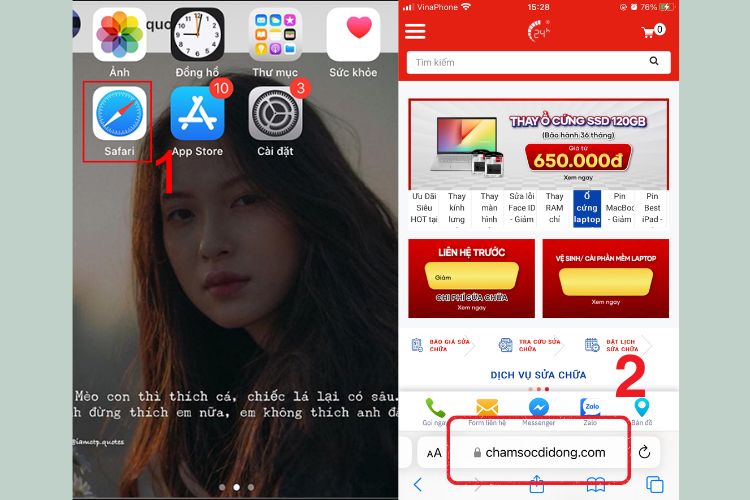
-
Bước 2: Chọn biểu tượng aA ở góc trên bên trái của màn hình > Nhấn vào chữ A nhỏ hơn để thu nhỏ cỡ chữ và chữ A lớn hơn để phóng to cỡ chữ.
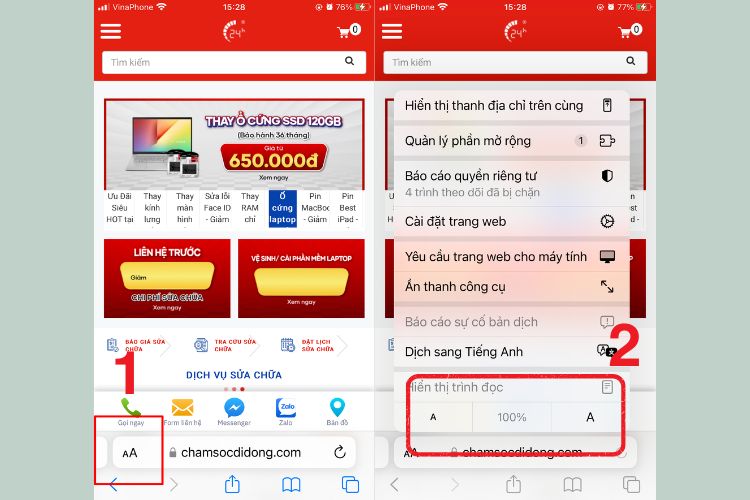
5. Sử dụng tính năng Thu phóng
-
Bước 1: Vào Cài đặt > Trợ năng.
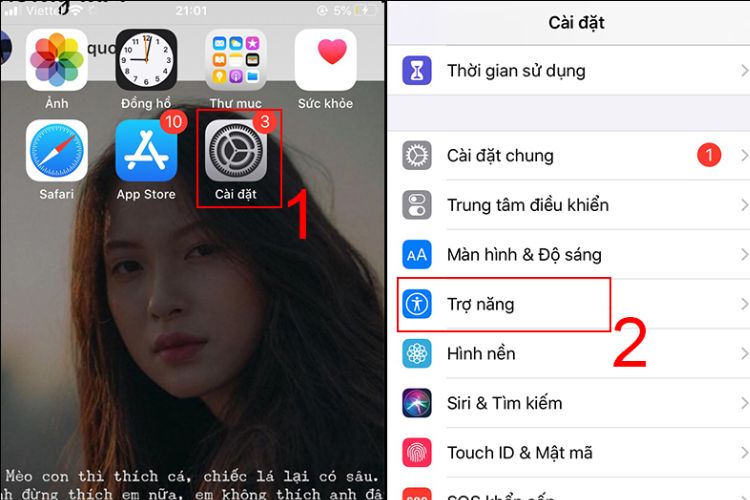
-
Bước 2: Chọn Thu phóng > Nhấn chọn mục Thu Phóng.
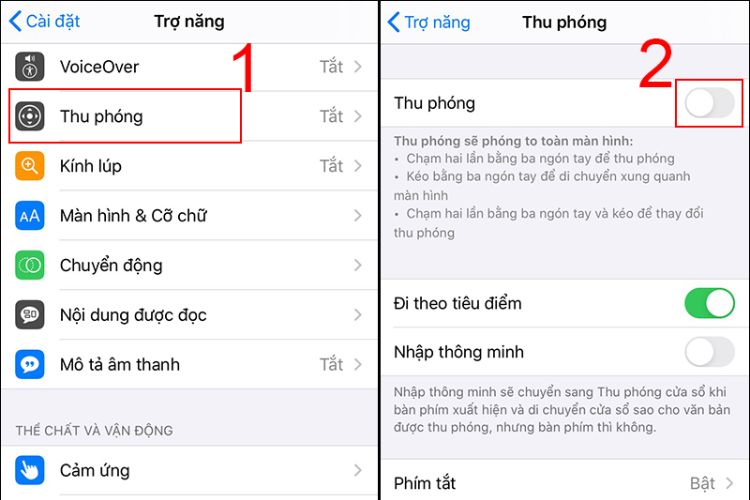
-
Bước 3: Màn hình Thu phóng cửa sổ hiện ra. Hãy di chuyển Thu phóng cửa sổ để phóng to một phần màn hình bằng thấu kính.
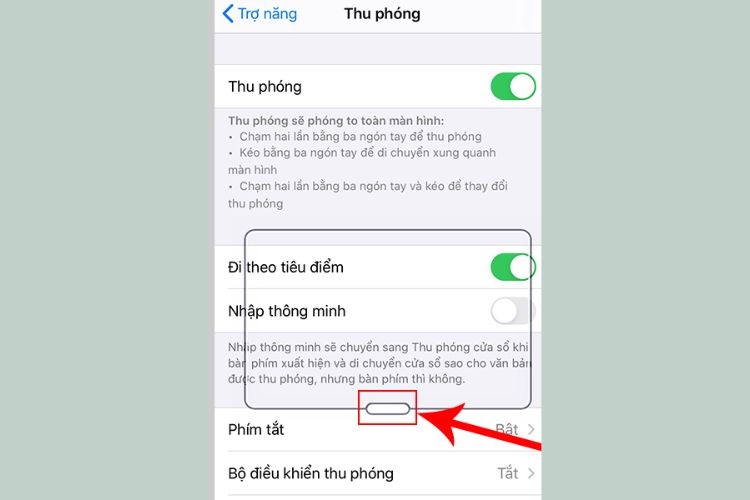
Lợi ích của việc điều chỉnh cỡ chữ iPhone
Dưới đây là các lợi ích thường gặp khi điều chỉnh cỡ chữ phù hợp
1. Giúp cải thiện khả năng đọc và hiểu thông tin trên màn hình
Việc điều chỉnh cỡ chữ trên iPhone giúp người dùng có thể tăng hoặc giảm kích thước chữ hiển thị trên màn hình theo nhu cầu sử dụng của mình. Điều này giúp cho người dùng có thể đọc và hiểu thông tin trên màn hình một cách dễ dàng và thuận tiện hơn, đặc biệt là đối với những người có vấn đề về thị lực.
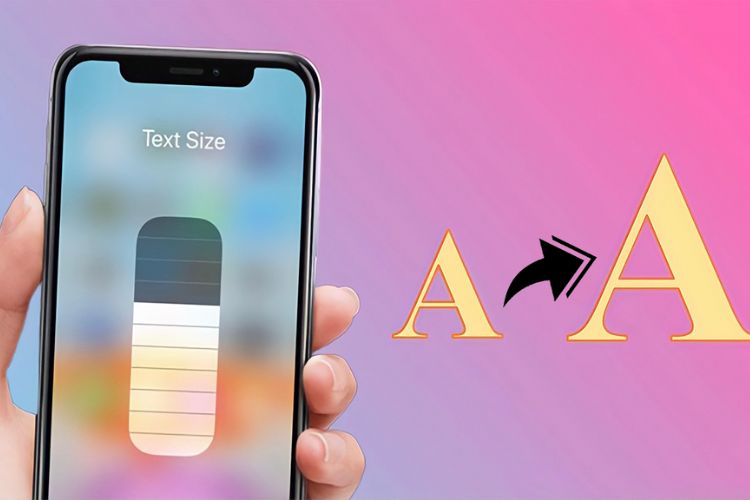
2. Tránh mỏi mắt khi dùng thiết bị trong thời gian dài
Việc sử dụng iPhone liên tục trong thời gian dài có thể gây mỏi mắt cho người dùng. Tuy nhiên, khi điều chỉnh cỡ chữ trên iPhone, người dùng có thể thu nhỏ kích thước chữ để giảm bớt áp lực lên mắt. Điều này giúp cho người dùng có thể sử dụng thiết bị trong thời gian dài mà không gặp khó khăn về mặt thị giác.

3. Tăng tính riêng tư khi sử dụng công cụ công nghệ
Việc điều chỉnh cỡ chữ trên iPhone cũng giúp tăng tính riêng tư khi sử dụng thiết bị công nghệ. Khi người dùng thu nhỏ kích thước chữ, người khác khó có thể đọc được thông tin trên màn hình của bạn, giúp bảo vệ thông tin cá nhân của người dùng. Điều này đặc biệt hữu ích đối với những người sử dụng công cụ công nghệ trong môi trường công cộng hoặc nơi có nhiều người xung quanh.

Vậy là với những cách đã được chia sẻ ở trên, hy vọng là sẽ giúp bạn biết được cách điều chỉnh cỡ chữ trên iPhone đơn giản và nhanh chóng.
Ngoài ra, nếu có nhu cầu sửa điện thoại nhanh chóng và chuyên nghiệp, bạn có thể cân nhắc đến việc mang máy đến Bệnh Viện Điện Thoại, Laptop 24h . Bên cạnh đó, đừng ngần ngại gọi trước qua hotline 1900.0213, bộ phận tư vấn sẽ giải đáp mọi thắc mắc từ bạn một cách tận tình.
Xem thêm: Cách điều chỉnh tần số quét màn hình ở mức tối đa trên iPhone 13 Pro Max
Bài liên quan
Monday, 22/12/2025
Sạc ngược không dây trên iPhone, mặc dù chưa được Apple công nhận công khai, nhưng từ dòng iPhone 12 trở lên đã hỗ trợ...
Monday, 22/12/2025
Chia sẻ pin iPhone là tính năng cho phép một chiếc iPhone sạc cho thiết bị khác qua cổng USB-C hoặc MagSafe. Với dòng...
Monday, 22/12/2025
Sau khi thay pin mới, nếu iPhone vẫn hao pin nhanh, nóng máy hoặc sập nguồn, nguyên nhân có thể do pin kém chất lượng,...
Sunday, 21/12/2025
Pin iPhone tụt nhanh sau khi thay màn hình, chủ yếu do màn hình linh kiện kém chất lượng, lỗi lắp đặt hoặc xung đột...











 Sửa Điện Thoại
Sửa Điện Thoại

















Hỗ trợ hỏi đáp 24/7 ( 0 bình luận )
Xem thêm
Thu gọn